After Effectsを使用することは、2015年版の新しいRAM-プレビュー機能の導入により、はっきりと効率的になります。この機能を使用することで、レンダー処理を中断することなくプレビュー中に作業ができます。このガイドでは、この新しい機能の利点を最大限に活用する方法を示します。
主な知見
- RAMプレビューは、今や独立したプロセスとして実行されます。
- プレビューがレンダーされている間も変更を行うことができます。
- 変更が行われると、すでにレンダーされた部分はRAMに保持され、すぐに表示できます。
ステップバイステップガイド
ステップ1: 新しいRAMプレビューの紹介
After Effects 2015のRAMプレビューにより、レンダー処理の間に作業が可能になります。つまり、コンポジションをクリックし、さまざまなメニューを閲覧してもレンダー処理を中断する必要がありません。また、もはやレンダーバーは表示されず、プレビューの進捗状況をいつでも追跡できます。
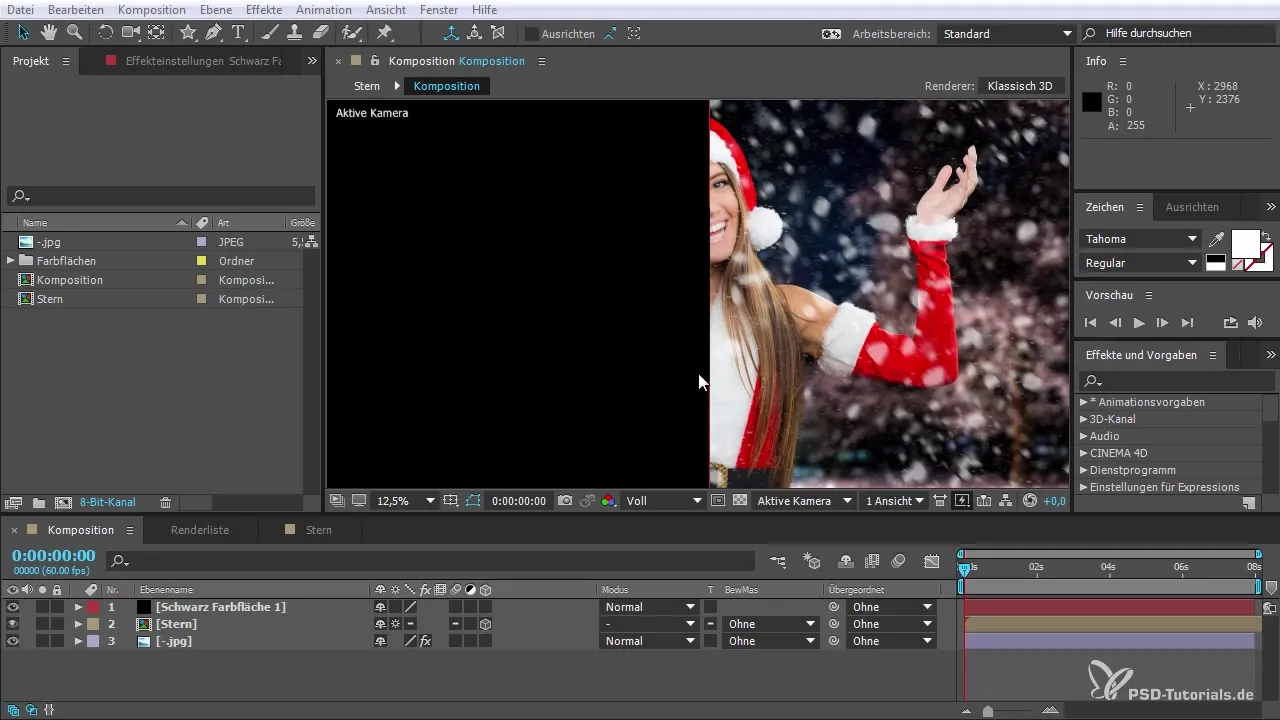
ステップ2: プレビューの開始
コンポジションを開き、プレビューを有効にすることから始めます。レンダー中でもFPS(1秒あたりのフレーム数)の表示が常に最新の状態であることがわかります。その後、After Effectsのインターフェースの他のツールを同時に使用しつつ、プレビューを開始できます。
ステップ3: レンダリング中のインタラクション
レンダー中にコンポジションウィンドウやエフェクトプリセットをクリックしてください。After Effectsはレンダーを続行し続け、何も中断したり再起動したりする必要がないことに気づくでしょう。カラーサーフェスやエフェクトに調整を加える自由があり、それはすぐに表示されます。プレビューを停止することなく調整できます。

ステップ4: 変更に対するRAMの利用
色を調整してオブジェクトを無効にすると、レンダーされた領域がRAMに保存されます。つまり、変更を失うことなく、いつでも以前のビューに戻ることができます。この「オンザフライ」で変更を行う能力は、あなたの柔軟性を大幅に高めます。

ステップ5: RAMプレビュー中のレイヤーの削除
プレビュー中にレイヤーを削除または調整することもでき、レンダー処理に悪影響を及ぼすことはありません。これにより、RAMプレビューを実行しながら、コンポジションを最適化するためのコントロールが得られます。

ステップ6: レンダリング中のエフェクトの使用
エフェクトとプリセットに移動し、RAMプレビューがアクティブな間に新しいエフェクトを追加します。変更がプレビューにどのように影響するかをすぐに確認できます。この即時フィードバックは、創造的なプロセスにおいて重要です。

ステップ7: 複数のコンポジションでの作業
新しい機能は、複数のコンポジションを同時に開くことができることです。新しいコンポジションビューを作成し、一方のビューで作業し、もう一方でプレビューを有効にすることができます。これにより、コンポジションの状態を把握しつつ効率が向上します。

ステップ8: 3Dビューの活用
上級ユーザーは3Dビューをアクティブにし、その間にRAMプレビューを実行することもできます。3D要素をリアルタイムで調整し、それがプレビューにどのように影響するかを確認できます。
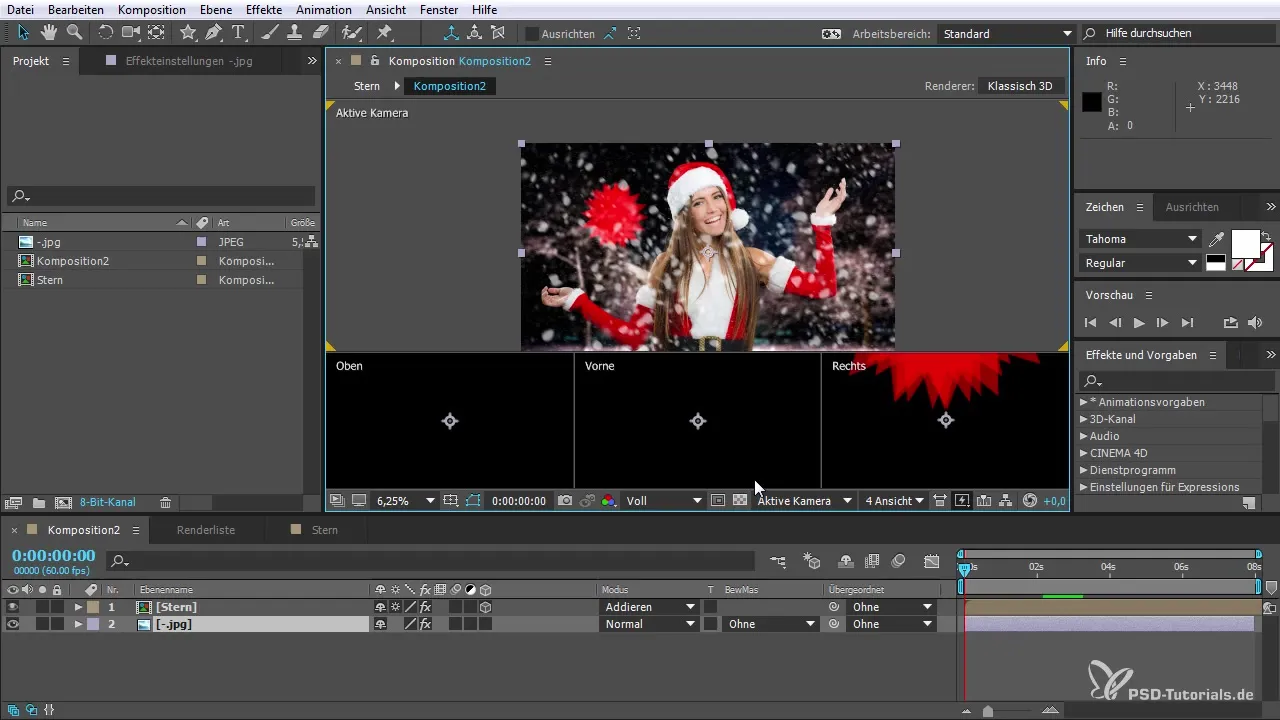
ステップ9: 外部モニタの使用
新しい機能は、外部ビデオプレビューを設定して作業をより良く確認することができる点です。Mercury Transmit Engineをアクティブにし、外部ディスプレイを設定して、プロジェクトのより正確な編集を保証します。
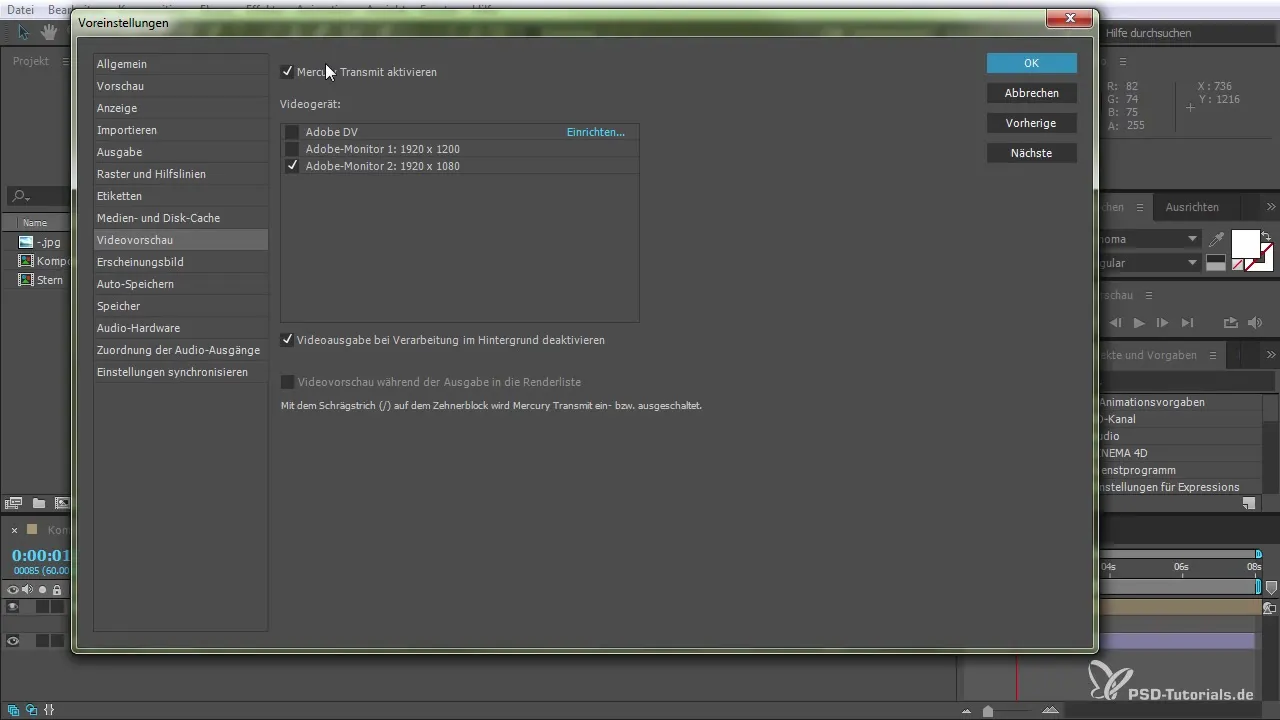
ステップ10: 最終調整と生産性の向上
After Effects 2015の新機能は、変更を迅速に行いながらプレビューを監視できるため、生産性を高めます。このソフトウェアが提供するすべての機能を活用し、プロジェクトを効率的かつ創造的に設計してください。

まとめ – After Effects CC 2015の独立したRAMプレビュー:ステップバイステップガイド
After Effects CC 2015のRAMプレビューは、プレビューをレンダーしながら変更を行う自由を与え、ワークフローを革命的に変えます。この機能により、編集が容易になり、制作がスピードアップします。
よくある質問
After Effects CC 2015のRAMプレビューとは何ですか?RAMプレビューは、プレビューをレンダー中に作業でき、レンダー処理を中断する必要がない新機能です。
RAMプレビューをどうやって有効にしますか?メニューのプレビューオプションからRAMプレビューを有効にするだけです。
プレビューが実行中にコンポジションに変更を加えることはできますか?はい、プレビューを停止することなく変更を加えることができます。
複数のコンポジションを表示する機能はどこにありますか?サイドバイサイドビューを使用するために、新しいコンポジション表示をコンポジションメニューから作成できます。
外部モニターをビデオプレビューに接続するにはどうすればよいですか?環境設定でMercury Transmit Engineを有効にし、外部モニターを設定してプレビューを表示します。


